Comment exporter des commandes depuis WooCommerce
Publié: 2022-02-03WooCommerce est l'un des meilleurs et des plus célèbres add-ons pour WordPress CMS. Le fait qu'il soit utilisé par près de 30% de tous les magasins en ligne dans le monde en dit long sur sa popularité.
Pour améliorer les fonctionnalités du plugin WooCommerce, de nombreuses extensions offrent de nouvelles fonctionnalités et options. Dans l'article d'aujourd'hui, nous mentionnerons les extensions utilisées pour exporter des données WooCommerce.
Comment exporter des données WooCommerce
Il existe de nombreux plugins que vous pouvez utiliser pour exporter des données WooCommerce. L'un des meilleurs outils actuellement disponibles est WooCommerce Order Export by JEM Plugins.
WooCommerce Order Export est un excellent plugin qui exporte rapidement les données WooCommerce au format CSV ou Excel. En utilisant ce plugin, vous exporterez toutes les données dont vous avez besoin en quelques clics. Il est très clair, facile à utiliser et peut être utilisé sur les plates-formes Windows et MAC.
Les avantages les plus importants de WooCommerce Order Export sont la facilité d'installation et de configuration. Vous pouvez installer le plugin en quelques secondes. L'interface utilisateur simple le rend facile pour les débutants et les utilisateurs confirmés. Dans le plugin, de nombreux filtres vous aideront à déterminer exactement les commandes que vous souhaitez exporter. Vous pouvez ensuite exporter les données WooCommerce en un seul clic.
Il est important de souligner que le plugin WooCommerce Order Export a une version gratuite et une version PRO. La version PRO est livrée avec des fonctionnalités avancées et vous disposez d'options supplémentaires telles que des champs supplémentaires pour les commandes, la possibilité d'exporter des données client, la possibilité d'exporter des données d'expédition, si vous avez des coupons dans votre boutique en ligne, vous pouvez exporter des données de coupon, si vous avez plusieurs catégories, vous pouvez exporter des données de catégorie, exporter des balises, planifier vos exportations et envoyer des exportations planifiées directement par e-mail ou sur un compte FTP.
Bien que le plugin WooCommerce Order Export propose de nombreuses options qui facilitent les affaires, certaines des options que vous utiliserez sûrement le plus souvent.
Caractéristiques
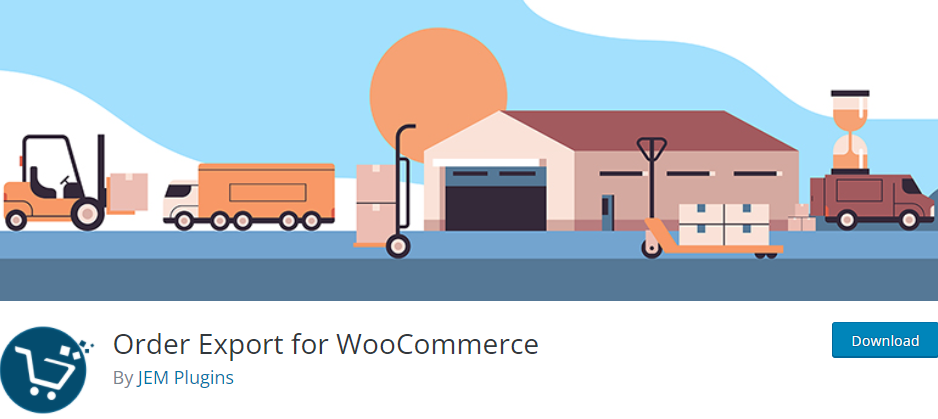 Plages de dates
Plages de dates
Vous pouvez choisir d'exporter des données uniquement liées à une plage de dates spécifique. Pour ce faire, cliquez sur le champ "DATE DE DATE" dans l'option "Sélectionner une plage" et sélectionnez la date de début. Un calendrier intégré vous aide à choisir une date. Cliquez ensuite sur le champ « JUSQU'À CE JOUR » pour sélectionner la date de fin. Une fois que vous avez défini les dates de début et de fin, cliquez simplement sur Exporter.
Vos données seront prêtes et exportées en quelques secondes. Si vous ne souhaitez pas sélectionner une date manuellement, il existe une option pour sélectionner une plage de dates prédéfinie. Dans le même écran, cliquez sur "Plage prédéfinie". Vous pourrez sélectionner des valeurs déjà prédéfinies telles que "les commandes d'aujourd'hui", "les commandes d'hier", "les commandes de cette semaine", "les commandes de la semaine dernière", "les commandes du mois à ce jour", "les commandes du mois dernier" et " commandes depuis le début de l'année. » Après avoir sélectionné les options souhaitées, cliquez sur "Exporter" et le travail est terminé.
Exporter les nouvelles commandes uniquement
Pour une raison quelconque, vous souhaiterez peut-être exporter uniquement les nouvelles commandes. Avec ce plugin, c'est aussi possible. Il existe une option "Exporter les nouvelles commandes uniquement sur l'écran d'exportation principal". À côté de cette option se trouve le signe PLUS. Cliquez sur le plus pour voir des options supplémentaires. Il n'y a pas beaucoup d'options supplémentaires ; il n'y en a que deux.
La première option est une case à cocher indiquant "Exporter uniquement les nouvelles commandes". Cette option est utilisée pour activer ou désactiver cette fonctionnalité. Une autre option est "Commencer après le numéro de commande". Cette option détermine où l'exportation des données commence. Entrez la valeur que vous voulez, et ce sera la valeur initiale. Toutes les commandes passées après cette valeur seront exportées.
Filtres
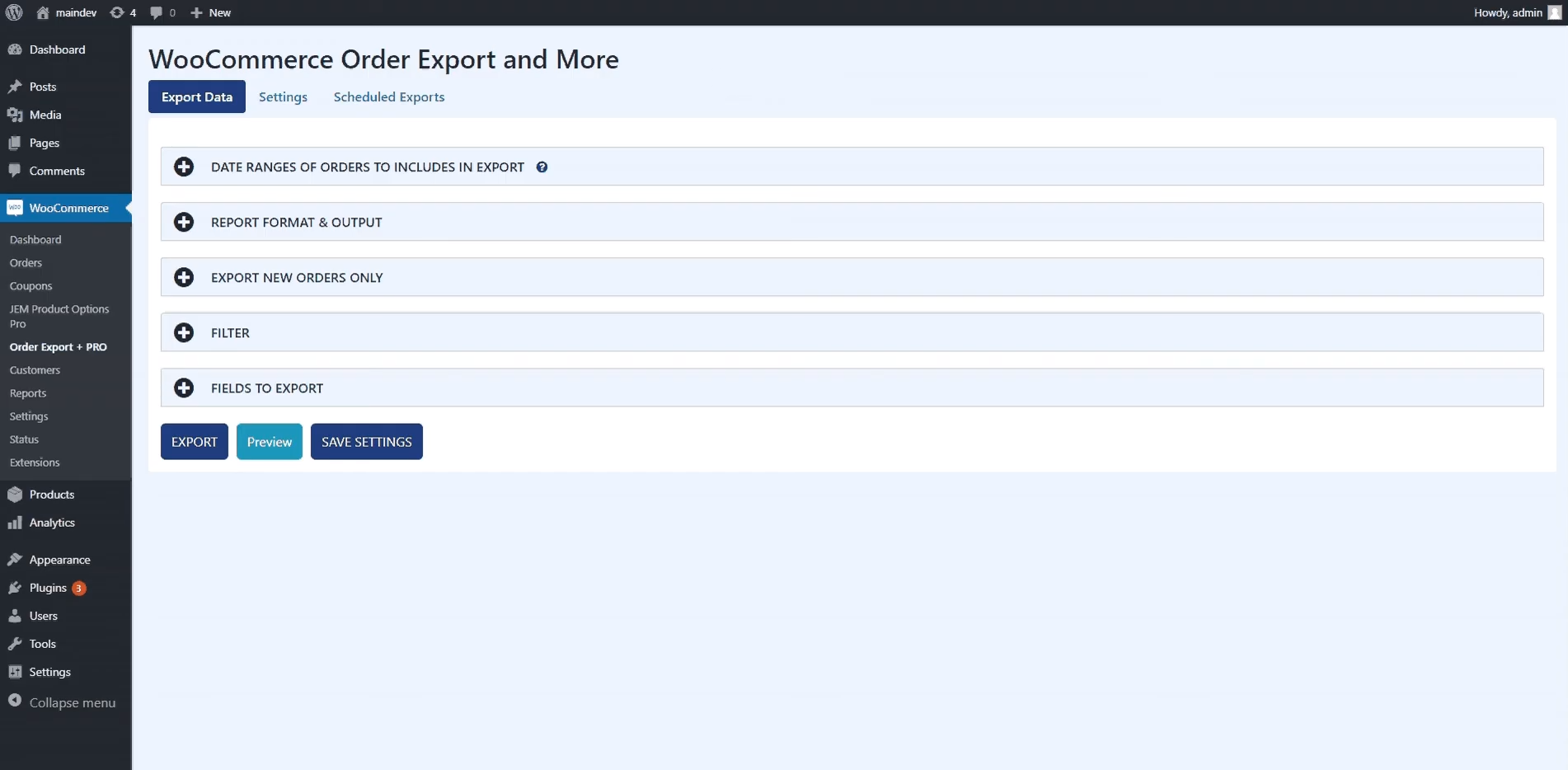 Il existe trois types de filtres sur la base desquels vous pouvez filtrer les données que vous souhaitez exporter depuis votre boutique WooCommerce. Ces filtres sont "Filtre de commande", "Filtre de produit" et "Filtre de coupon".
Il existe trois types de filtres sur la base desquels vous pouvez filtrer les données que vous souhaitez exporter depuis votre boutique WooCommerce. Ces filtres sont "Filtre de commande", "Filtre de produit" et "Filtre de coupon".

Le filtre de commande est le filtre par défaut que vous utilisez pour exporter des données. À l'intérieur, vous avez "État de la commande" qui propose plusieurs options à savoir "paiement en attente", "échec", "traitement", "terminé", "en attente", "annulé" et "remboursé". Si vous souhaitez exporter toutes les données, laissez ces options décochées.
Dans "Champs de commande", sélectionnez le filtre souhaité, entrez la valeur souhaitée et cliquez sur Ajouter. Votre travail est terminé. L'installateur de produits propose un filtrage basé sur deux options, à savoir "filtrer les sous-produits" et "filtrer par catégorie de produits". Dans l'option "filtrer par produit", entrez le produit que vous souhaitez exporter.
Après avoir entré le nom du produit, ce produit apparaîtra à l'écran. Dans l'option "filtrer par catégorie de produit", vous pouvez sélectionner la catégorie de produit entière. Entrez le nom de la catégorie, et il apparaîtra à l'écran, puis vous exporterez tous les produits stockés dans cette catégorie.
Le filtre de coupon vous permet d'exporter des données uniquement vers les commandes utilisées par le coupon. Ce filtre offre deux options, à savoir "Tout coupon" - inclut l'exportation de toutes les commandes sur lesquelles un coupon a été utilisé, "Coupon spécifique" - inclut l'exportation des données sur lesquelles seul un coupon spécifique a été utilisé.
Champs à exporter
C'est une très bonne option où vous pouvez sélectionner uniquement des champs spécifiques que vous souhaitez exporter. Lorsque vous ouvrez cette option sur le côté droit de l'écran, les champs seront regroupés dans un groupe particulier. Sélectionnez le champ de votre choix et glissez-déposez le champ à gauche de l'écran où se trouvent les champs à exporter.
Tous les champs du côté gauche de l'écran seront exportés. Il est important de souligner que les champs prêts à être exportés peuvent être mis à jour et reprogrammés en les faisant glisser vers le haut ou vers le bas. Si vous avez changé d'avis et que vous ne souhaitez pas exporter un champ, cliquez sur le bouton Supprimer et ce champ sera exclu de l'exportation.
Aperçu de l'exportation
WooCommerce Order Export a une excellente option qui vous fera gagner beaucoup de temps, et c'est "l'aperçu de l'exportation". Au bas de l'exportation, l'écran est l'option "Aperçu", où vous pouvez prévisualiser l'exportation.
Les 25 premiers champs précédemment prédéfinis pour l'exportation apparaîtront. De cette façon, vous pouvez vérifier que vous avez correctement choisi les données que vous souhaitez exporter.
Tableau de bord
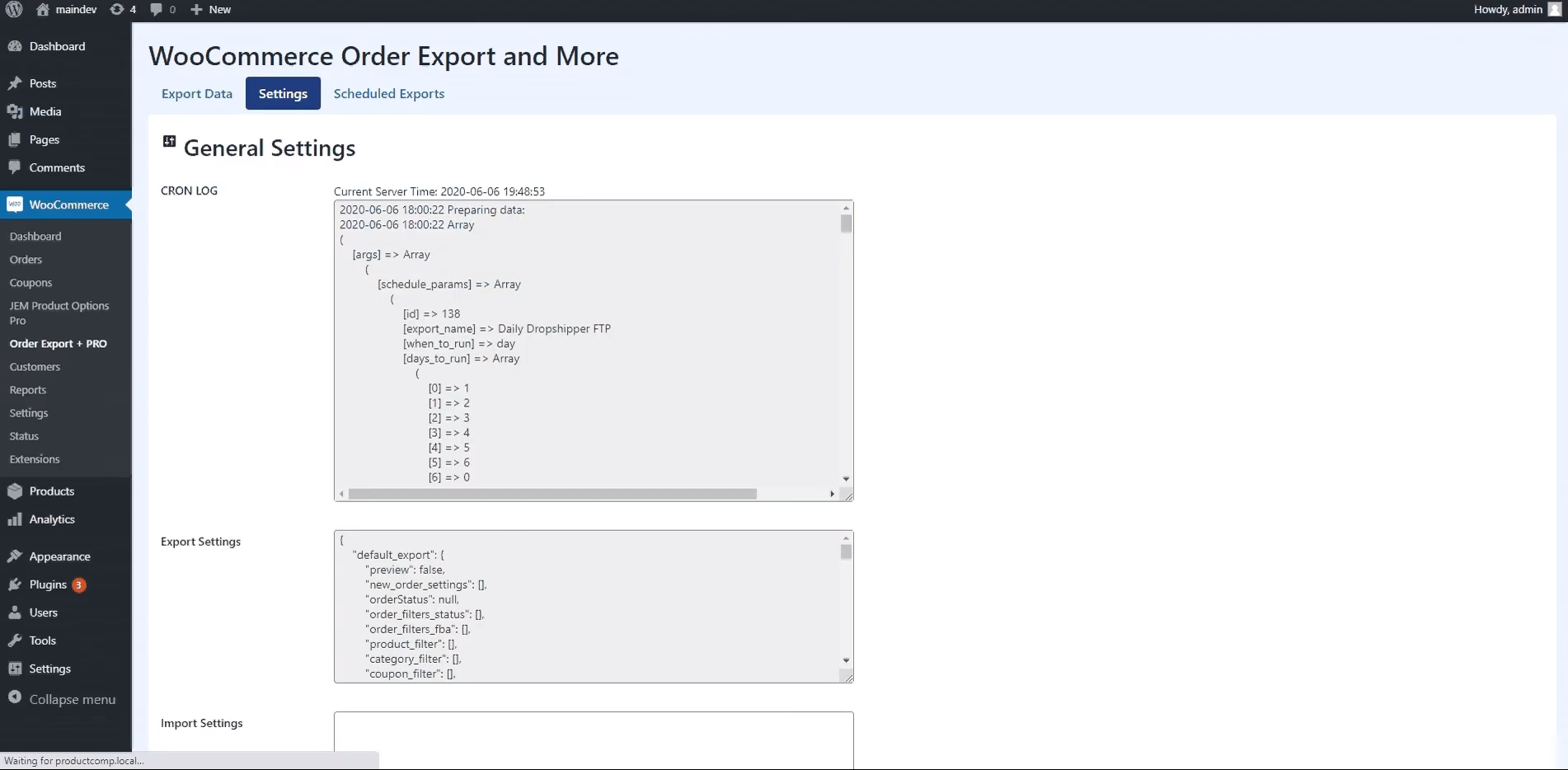 Comme tout autre plugin, vous pouvez configurer WooCommerce Order Export de différentes manières. Les paramètres de base se trouvent dans l'onglet "Paramètres". Dans l'onglet "Paramètres généraux", vous pouvez voir toutes les exportations planifiées et régler la façon dont les données sont importées d'un site à un autre.
Comme tout autre plugin, vous pouvez configurer WooCommerce Order Export de différentes manières. Les paramètres de base se trouvent dans l'onglet "Paramètres". Dans l'onglet "Paramètres généraux", vous pouvez voir toutes les exportations planifiées et régler la façon dont les données sont importées d'un site à un autre.
Cette option est divisée en trois parties, à savoir "journal cron", "paramètres d'exportation" et "paramètres d'importation". Le "journal Cron" affiche la date et l'heure sur le serveur et enregistre le journal d'exportation afin que vous puissiez effectuer l'analyse supplémentaire ultérieurement.
"Paramètres d'exportation" contient tous les paramètres de toutes vos exportations de commande. Vous pouvez très facilement insérer ces paramètres dans un autre site en copiant le contenu de cette section dans la section "Importer les paramètres" et en cliquant sur le bouton "Importer".
Exportations planifiées
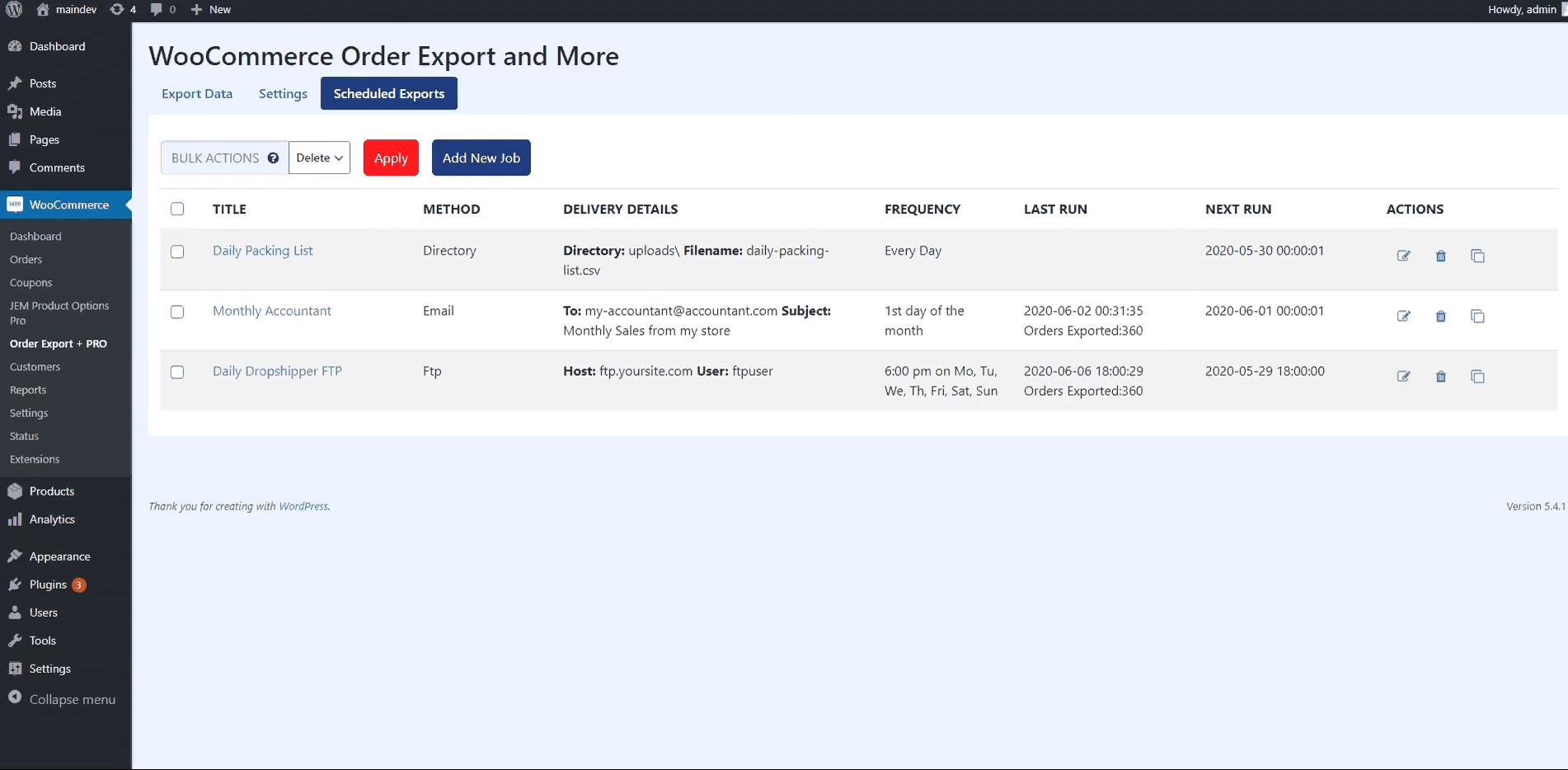 Vous pouvez planifier toutes les tâches liées à l'exportation de données. Sélectionnez la date et l'heure dans l'option "Exportations planifiées", et la tâche d'exportation s'exécutera. Vous pouvez configurer tous les détails d'exportation pour qu'ils soient envoyés à un e-mail ou à un compte FTP, ce qui vous permettra d'avoir un aperçu de tous les travaux qui ont été effectués.
Vous pouvez planifier toutes les tâches liées à l'exportation de données. Sélectionnez la date et l'heure dans l'option "Exportations planifiées", et la tâche d'exportation s'exécutera. Vous pouvez configurer tous les détails d'exportation pour qu'ils soient envoyés à un e-mail ou à un compte FTP, ce qui vous permettra d'avoir un aperçu de tous les travaux qui ont été effectués.
La planification d'une exportation se fait en cliquant sur « Ajouter un nouveau travail » dans l'onglet « Exportations planifiées ». Après cela, un écran apparaîtra dans lequel vous devrez sélectionner plusieurs options. La première option consiste à entrer le nom d'exportation pour la nouvelle exportation. Ensuite, vous devez définir quand exécuter l'exportation.
Vous avez le choix entre trois options : "Jour spécifique" - sélectionnez le jour et l'heure auxquels l'exportation commencera, "Planification prédéfinie" - sélectionnez une valeur déjà prédéfinie. Il est possible de sélectionner « tous les jours », « 1er jour du mois », « dernier jour du mois » et « toutes les heures ».
Dans l'option "Détails de livraison", sélectionnez la manière dont vous souhaitez enregistrer les données ou les exporter. Vous pouvez les soumettre par e-mail à votre compte FTP et à votre répertoire. Cliquez ensuite sur "Enregistrer l'exportation" et votre travail est terminé.
Conclusion
Bien qu'il existe de nombreux outils pour exporter les données des magasins WooCommerce, notre préféré est WooCommerce Order Export. Interface simple, rapidité d'exécution des tâches, fiabilité et prix sont les raisons pour lesquelles tout administrateur WordPress sérieux devrait inclure ce plugin dans sa collection.
